Hogyan lehet visszaállítani törölt képek memóriakártyáról
Valószínűleg, ha azt mondják hangosan valami ilyesmi, amikor hirtelen világossá válik, hogy a fotók hirtelen eltűnt. Lehet, hogy véletlenül formázott kártya, vagy gyanítják, hogy sérült. Ne aggódj, van egy egyszerű módja annak, hogy visszaállítsa az elveszett adatokat.
Szükséged lesz egy kártyaolvasó, számítógép, memória kártya és ... idegek acél.
1. lépés nem csinál semmit a memóriakártyára, amikor rájössz, hogy a kép el lett távolítva. Ez azt jelenti, hogy ne próbálja másolni a kártya valami mást, a kártya azonnal távolítsa el a kamera.
2. lépés Válassza ki a megfelelő adat-helyreállító szoftver. Azt javasoljuk, hogy használja a szabad szoftverek és RecuvadlyaWindows PhotoRecdlyaMac. Ne feledje, hogy vannak más helyreállító szoftver memóriakártyák, talán együtt a kártyával vásárolt helyreállítási programot gyártók, mint a Lexar vagy SanDisk.

3. lépés A szoftver telepítése a számítógépre.
4. lépés Kezdjük a program Recuva. A program futtatása, és válassza ki, milyen típusú fájlokat szeretne visszaállítani. Ebben a leckében megtanuljuk, hogyan kell visszaállítani képeket, de Recuva is vissza, és számos más fájltípusokat.
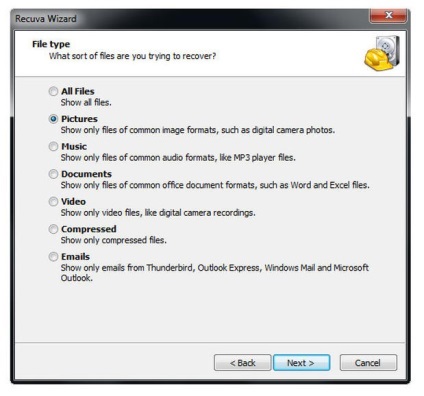
A kártyaolvasó csatlakoztatása a számítógéphez, helyezze be a memóriakártyát. Válassza ki a gyökér könyvtárába a kártyát (a fájlok lesznek láthatók a feltétellel, hogy azok nem tűnnek el, ha törli vagy formázza fotó, vagy nem voltak elpusztult). Ez a mappa neve DCIM. Jól viseli a nevét, a kamera gyártójának vagy másik típusú fényképezőgéppel.
Fájlok visszaállítása a programban PhotoRec egy kicsit nehezebb, mint látjuk, itt nem annyira intuitív, grafikus interfészt, és kontroll a parancssorból. Ne aggódj, ha egyszer megszokja a program, meg fogja találni azt világos és egyszerű.
PhotoRec Fuss és írja be a jelszót (ha megjelent a Mac), akkor a program hozzáférést biztosít az összes meghajtót. Ezután válasszuk ki a kívánt meghajtót vissza (azaz a memóriakártya). A nyíl gombok segítségével tudja mozgatni a kívánt eszközt. A lemez nem a neve vár, ezért érdemes összpontosítani a méret a lemezen.
A folytatáshoz kattintson Press enter, és válassza ki a FAT16 partíciót / 32 érdekében, hogy átvizsgálja a memóriakártyát. Nyomja meg a gombot, hogy menjen a következő menüt, majd válassza ki a következő lehetőségek (FAT / NTFS).
Ugrás a következő képernyőn az Enter gombot. Ezután meg kell mondani a program, hogy hol keresse a fájlokat. Ha úgy gondolja, hogy a memóriakártya sérült, válasszunk «Egész» vonalon. Ha a fájlok egyszerűen eltávolítható, válassza ki a «Szabad». Nyomja meg ismét, és válassza ki, hogy hova mentse a visszanyert fájlok - (használja a gombot a «C», hogy erősítse meg a választást). Ezután indítsa el a helyreállítási folyamat.
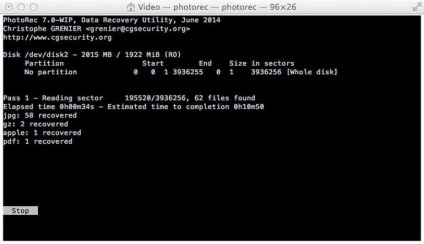
5. lépés Indítson beolvasási és látni, hogy mely fájlokat felemelte. Azt reméljük, hogy a szoftver megkeresi az összes kép.

Ha úgy dönt, hogy keressen csak képek (4. lépés), állítsa vissza a program megmutatja a normál képfájl formátumok (például JPEG). RAW fájlok így nem lehet behajtani. Visszaállítani őket, meg kell még egy lépést.
A program Recuva kattintson a „Switch to Advanced Mode» (Váltás speciális mód), amely megmondja, hogy milyen típusú fájlokat is megtalálhatja. Mindössze annyit kell tennie, hogy adjunk a kiterjesztés RAW fájl. Ez általában valami hasonló .CR2. NEF vagy .arw, típusától függően a kamera (ha kétségei vannak, nézze meg a használati útmutatót).
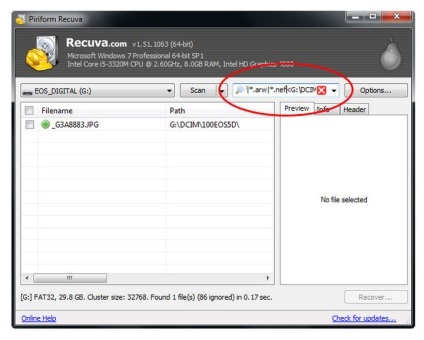
A program PhotoRec, akkor válassza ki a fájltípusokat kereséshez «FileOpts» parancsot a főmenüben. Néhány saját nyersformátumnak lesz megtalálható kiterjesztése keretében .tiff, úgyhogy győződjön meg róla válassza ki a fájltípust.
6. lépés Munka Recuva programban válassza ki a kívánt képeket, hogy visszaszerezze, és kattintson a „Restore» (vissza). Válassza ki a helyet, ahová menteni szeretné a visszanyert fájlok. Ne helyreállítani fényképeiket vissza a memóriakártyát.
A program PhotoRec azt választotta, helyreállítási az előző lépésben. Menj a Finder mappát, hogy mi tűnt.
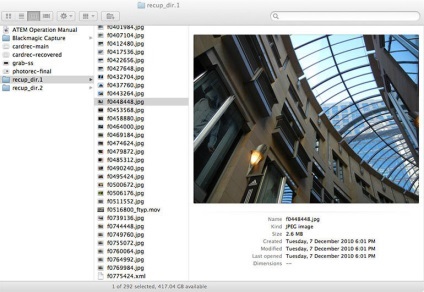
7. lépés Ellenőrizze a fájlokat, hogy már helyreállt, és vissza őket!
következtetés
Remélhetőleg 7 egymást követő lépéseket a cikkben leírt segít helyreállítani fényképeiket. Ha nem ér rá, akkor használja a többi lehetőség. Például akkor kérheti a szakértők, hogy visszaállítsa az elveszett adatokat.